文章详情页
Excel2019中使用下拉列表实现数据快速填充的方法
浏览:84日期:2022-06-20 15:07:26
快速填充能让一些不太复杂的字符串处理工作变得更加简单,Excel2019中可以利用下拉列表实现数据快速填充,提供一个更具效率的工作表,不仅可以实现一级下拉列表,还可以实现二级联动的下拉列表,本篇教程就来告诉大家Excel2019中使用下拉列表实现数据快速填充的方法。
Excel2019中使用下拉列表实现数据快速填充的方法:
1、单击“从下拉列表中选择”命令。打开原始文件,❶右击需填充数据的单元格,如右击单元格B3,❷在弹出的快捷菜单中单击“从下拉列表中选择”命令,如图所示。
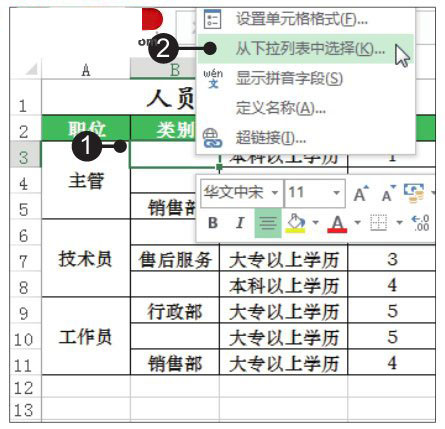
2、从下拉列表中选择填充数据。此时可看到在单元格B3下方展开了下拉列表,列表中的项目是根据该列中已有的内容自动生成的,在列表中选择合适的数据,如选择“行政部”,如图所示。
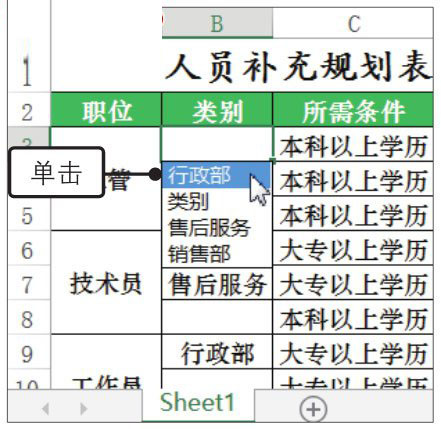
3、填充其他数据。此时可看见单元格B3中自动填充了“行政部”,使用相同的方法在单元格B8中填充“行政部”文本,如图所示。
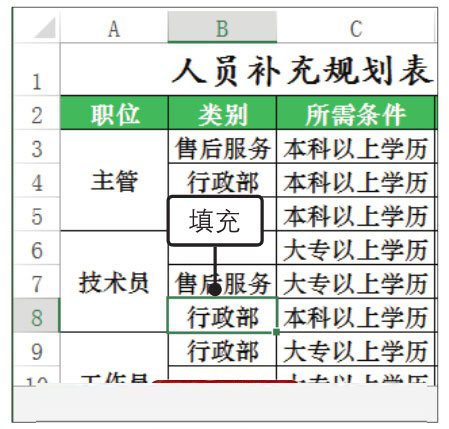
以上就是所有关于Excel2019中使用下拉列表实现数据快速填充的方法了,希望可以帮到大家。
标签:
excel
相关文章:
排行榜

 网公网安备
网公网安备